Interfețele de comandă, precum linia de comandă Windows sau PowerShell, utilizează spațiile pentru a separa comenzile de argumente. Cu toate acestea, numele fișierelor și directoarelor pot include și spații. Pentru a specifica corect o cale de fișier care conține un spațiu, este necesar să folosim o metodă de „escapare”.
De ce este important să „scăpăm” spațiile în linia de comandă?
Procesul de „escapare” a unui caracter modifică modul în care acesta este interpretat de sistem. De exemplu, „escaparea” unui spațiu va determina shell-ul să-l trateze ca un spațiu obișnuit, și nu ca un separator de argumente.
Să presupunem că dorim să vizualizăm conținutul unui fișier text. Putem face asta cu ajutorul comenzii „type”. Dacă fișierul se află în locația C:TestFile.txt, putem folosi următoarea comandă în linia de comandă:
type C:TestFile.txt
Până aici, totul este bine. Dar ce se întâmplă dacă fișierul se află în locația C:Test FolderTest File.txt? Dacă încercăm să executăm comanda de mai jos, ea nu va funcționa corect, din cauza spațiilor din calea fișierului.
type C:Test FolderTest File.txt
Linia de comandă interpretează greșit comanda, considerând că încercăm să accesăm un fișier numit „C:Test” și ne va notifica că „nu poate găsi calea specificată”.
Trei metode de a gestiona spațiile în Windows
Există trei modalități de a evita erorile cauzate de spațiile din căile fișierelor în Windows:
- Folosind ghilimele duble („) pentru a încadra calea, sau o parte a acesteia.
- Utilizând caracterul caret (^) înaintea fiecărui spațiu (funcționează doar în Command Prompt/CMD, dar nu întotdeauna).
- Adăugând un accent grav (`) înaintea fiecărui spațiu (funcționează constant în PowerShell).
Vom analiza cum se utilizează fiecare metodă în parte.
Încadrarea căii cu ghilimele duble („)
Cea mai directă modalitate de a gestiona corect o cale de fișier în Windows este prin a o încadra între ghilimele duble. De exemplu, comanda prezentată anterior s-ar scrie astfel:
type "C:Test FolderTest File.txt"
Alternativ, putem încadra doar porțiuni din cale. Spre exemplu, dacă avem un fișier numit File.txt în directorul respectiv, am putea scrie:
type C:"Test Folder"File.txt
Cu toate acestea, în cele mai multe cazuri, este suficient să încadram întreaga cale între ghilimele. Această metodă funcționează atât în Command Prompt (CMD), cât și în Windows PowerShell.
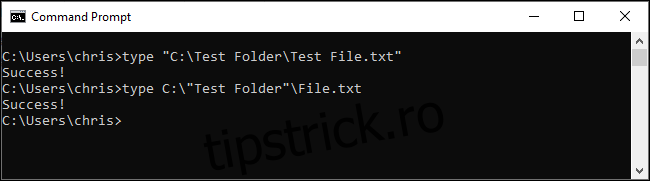
Utilizarea caracterului caret (^) pentru „escapare”
În Command Prompt, caracterul caret (^) permite „escaparea” spațiilor, teoretic. El trebuie adăugat înaintea fiecărui spațiu din numele fișierului. (Caracterul se obține prin apăsarea Shift+6.)
Însă, deși această metodă ar trebui să funcționeze, nu este întotdeauna sigură. Command Prompt gestionează acest caracter într-un mod particular.
De exemplu, folosind exemplul anterior, comanda scrisă astfel nu ar funcționa:
type C:Test^ FolderTest^ File.txt
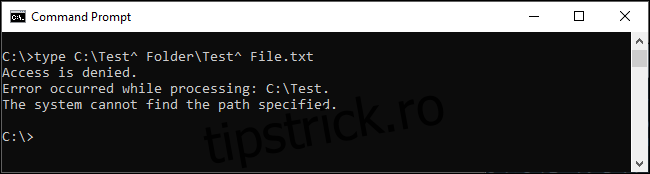
Totuși, dacă încercăm să deschidem direct fișierul, introducând calea acestuia în linia de comandă, vedem că, de fapt, caracterul caret reușește să scape corect spațiile:
C:Test^ FolderTest^ File.txt
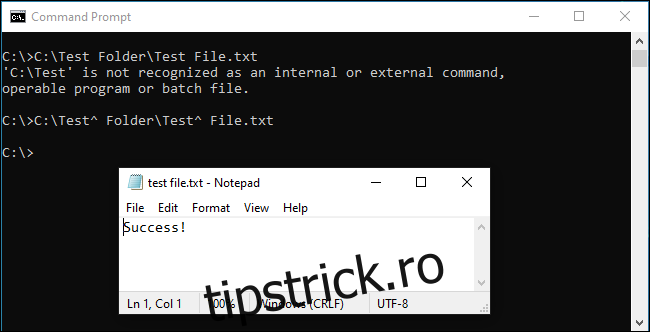
Deci, când funcționează? În urma cercetărilor, pare că acest caracter funcționează cu unele aplicații, dar nu cu altele. Rezultatele pot varia în funcție de comanda folosită. Din cauza particularităților modului în care Command Prompt gestionează acest caracter, recomandăm utilizarea ghilimelelor duble în linia de comandă sau utilizarea metodei cu accent grav în PowerShell.
PowerShell: Utilizarea accentului grav (`)
În PowerShell, caracterul accent grav (`) este folosit pentru „escapare”. Acesta se adaugă înaintea fiecărui spațiu din numele fișierului. (Caracterul se află deasupra tastei Tab și sub tasta Esc de pe tastatură.)
type C:Test` FolderTest` File.txt
Fiecare accent grav îi indică lui PowerShell să „scape” caracterul următor.
Această metodă funcționează doar în PowerShell. În Command Prompt, va trebui să utilizați caracterul caret.
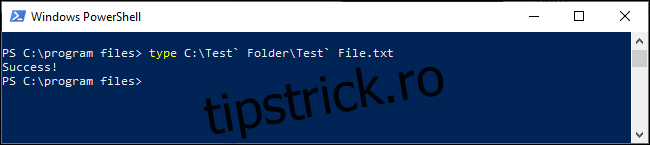
Pentru cei familiarizați cu sisteme de operare similare UNIX, cum ar fi Linux și macOS, este posibil să fi fost obișnuiți să folosească caracterul backslash (\\) pentru a scăpa spațiile. În Windows, acesta este utilizat pentru căile normale de fișiere, deci nu funcționează în acest scop. Caracterele caret (^) și accent grav (`) sunt echivalentele backslash-ului, în funcție de shell-ul folosit.